Stripe를 결제 제공업체로 연결하기
4 분
페이지 메뉴
- Stripe 연결하기
- Stripe 결제 방법 관리하기
- 자주 묻는 질문
기본 정보 | |
|---|---|
지원 국가 | 오스트리아, 호주, 벨기에, 불가리아, 캐나다, 크로아티아, 키프로스, 체코, 덴마크, 핀란드, 프랑스, 독일, 지브롤터, 홍콩, 헝가리, 아일랜드, 이탈리아, 일본, 라트비아, 리히텐슈타인, 리투아니아, 룩셈부르크, 말레이시아, 몰타, 멕시코, 네덜란드, 노르웨이, 뉴질랜드, 폴란드, 포르투갈, 루마니아, 싱가포르, 슬로베니아, 슬로바키아, 스페인, 스웨덴, 스위스, 태국, 아랍에미레이트, 영국, 미국 |
지원되는 결제 방법 | 신용카드/직불카드, iDeal, Bancontact, Apple Pay 및 AliPay 참고: 지원되는 모든 국가에서 모든 결제 방법을 사용할 수 있는 것은 아닙니다. 사용 가능한 결제 방법은 국가에 따라 다릅니다. |
지원 통화 | 국가별로 허용되는 통화를 확인하세요. Wix 계정에 사용된 통화는 Stripe 계정에 사용된 통화와 일치해야 합니다. 통화가 일치하지 않은 경우, 거래가 거부될 수 있습니다.통화 변경에 대한 자세한 도움말을 확인하세요. |
처리비 | 2.9% + $0.30 거래 수수료. 수수료는 국가별로 다를 수 있습니다. 자세한 내용은 Stripe를 방문하세요. |
최소 결제 금액 | $0.50 (USD). 자세한 내용 및 다른 국가의 최소 금액은 Stripe를 방문하세요. |
추가 혜택 | 정기 결제 지원 (예: Wix 동영상 구독 등) |
계정 관리하기 | 지불금 일정, 고객 환불, 지불 거절 분쟁 등과 같은 주제에 대한 자세한 내용은 Stripe 고객 센터를 방문하세요. Stripe 계정은 Stripe의 해당 약관, 정책 및 수수료의 적용을 받습니다. |
Stripe 연결하기
- 사이트 대시보드의 결제 방법으로 이동합니다.
도움말: 오른쪽 상단에서 비즈니스 위치를 확인하세요. 위치가 잘못 설정되어 있는 경우, 드롭다운 메뉴를 클릭해 변경합니다. - 기타 결제 옵션 보기를 클릭합니다.
- 타사 신용/직불카드 제공업체 옆 옵션 보기를 클릭합니다.
- Stripe 옆 연결하기를 클릭합니다.

- 새 Stripe 계정을 생성해야 하는지 또는 기존 계정이 있는지 여부에 따라 다음 지침을 따릅니다.
계정이 있는 경우
계정이 없으신가요?
Stripe 결제 방법 관리하기
Stripe를 결제 제공업체로 연결한 후에는 필요에 따라 결제 방법(신용카드, iDeal, Bancontact 등)을 활성화 또는 비활성화할 수 있습니다.
결제 방법의 사용 가능 여부는 국가에 따라 다릅니다. 표시되는 옵션은 현재 위치에 따라 다를 수 있습니다.
결제 방법을 관리하려면:
- 사이트 대시보드의 결제 방법으로 이동합니다.
- Stripe 옆 관리하기를 클릭합니다.
- 버튼을 사용해 Stripe 결제 방법을 활성화 또는 비활성화합니다.
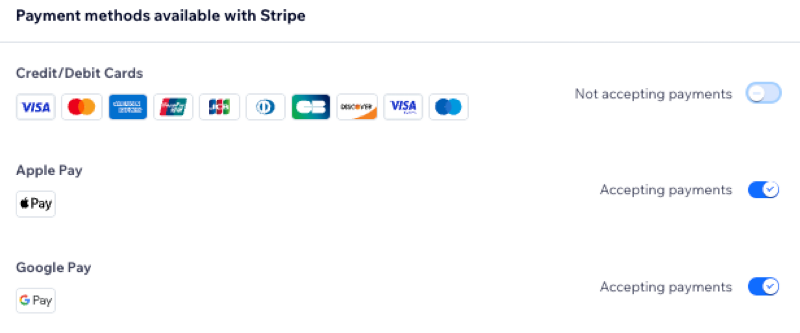
자주 묻는 질문
결제 수락에 대한 자세한 내용을 확인하려면 아래 질문을 클릭하세요.
Stripe를 사용해 유럽 결제 방법을 수락할 수 있는 자격은 무엇인가요?
ACH 결제가 '보류' 상태인 이유는 무엇인가요?
결제 방법이 활성 상태인지 어떻게 확인할 수 있나요?
여러 결제 방법을 활성화하려면 어떻게 해야 하나요?
내 통화가 지원되나요?
최소 결제 금액은 얼마인가요?
지불금은 어떻게 받나요?
고객의 결제가 거부되고 있습니다. 무엇을 도와드릴까요?
원하는 결제 제공업체에 연결할 수 없습니다.
결제를 수락하려면 사이트를 업그레이드해야 하나요?


